快速入門:在 Microsoft Sentinel 上架
在本快速入門中,您將會啟用 Microsoft Sentinel,並從內容中樞安裝解決方案。 然後,您將會設定資料連接器,開始將資料擷取至 Microsoft Sentinel。
Microsoft Sentinel 隨附許多適用於 Microsoft 產品的資料連接器,例如 Microsoft Defender XDR 服務對服務連接器。 您也可以為非 Microsoft 產品啟用內建連接器,例如 Syslog 或 Common Event Format (CEF)。 在本快速入門中,您將會使用適用於 Microsoft Sentinel 的 Azure 活動解決方案中提供的 Azure 活動資料連接器。
若要使用 API 上線至 Microsoft Sentinel,請參閱最新支援的 Sentinel 上線狀態版本。
必要條件
作用中 Azure 訂用帳戶。 如果您沒有 Azure 訂用帳戶,請在開始前建立免費帳戶。
Log Analytics 工作區。 了解如何建立 Log Analytics 工作區。 如需 Log Analytics 工作區的詳細資訊,請參閱設計您的 Azure 監視器記錄部署。
您可能會在用於 Microsoft Sentinel 的 Log Analytics 工作區中,預設保留 30 天。 若要確定您可以使用所有 Microsoft Sentinel 功能和功能,請將保留期提高到 90 天。 在 Azure 監視器記錄中設定資料保留和封存原則。
權限:
若要啟用 Microsoft Sentinel,您需要 Microsoft Sentinel 工作區所在訂用帳戶的參與者權限。
若要使用 Microsoft Sentinel,您需要工作區所屬資源群組的 Microsoft Sentinel 參與者或 Microsoft Sentinel 讀者權限。
若要在內容中樞安裝或管理解決方案,您需要工作區所屬資源群組的 Microsoft Sentinel 參與者角色。
Azure Sentinel 是付費服務。 檢閱價格選項 和 Microsoft Sentinel 價格頁面。
將 Microsoft Sentinel 部署到實際執行環境之前,請先檢閱部署 Microsoft Sentinel 的預先部署活動和必要條件。
啟用 Microsoft Sentinel
若要開始使用,請將 Microsoft Sentinel 新增至現有的工作區,或建立新的工作區。
登入 Azure 入口網站。
搜尋並選取 [Microsoft Sentinel]。
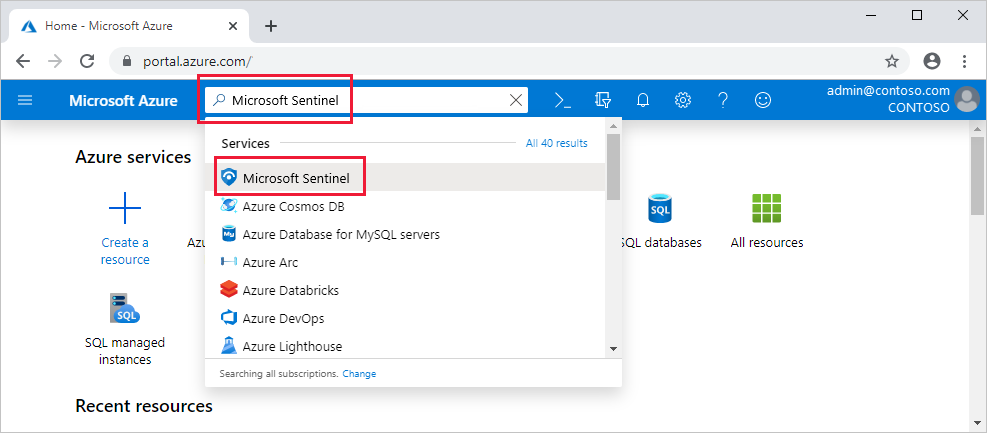
選取 建立。
選取您想要使用的工作區,或建立一個新的工作區。 您可以在一個以上的工作區上執行 Microsoft Sentinel,但資料會隔離到單一工作區。
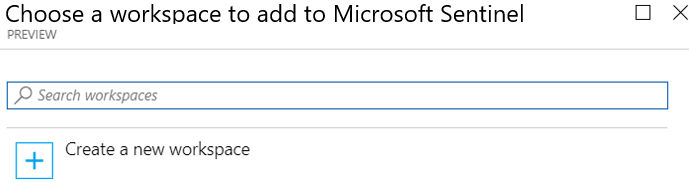
- 適用於雲端的 Microsoft Defender 所建立的預設工作區不會顯示在清單中。 您無法在這些工作區上安裝 Microsoft Sentinel。
- 在工作區上部署之後,Microsoft Sentinel 不支援將該工作區移至另一個資源群組或訂用帳戶。
選取 [新增]。
從內容中樞安裝解決方案
Microsoft Sentinel 中的內容中樞是探索及管理現成可用內容 (包括資料連接器) 的集中式位置。 在本快速入門中,安裝適用於 Azure 活動的解決方案。
在 Microsoft Sentinel 中,選取 [內容中樞]。
尋找並選取 [Azure 活動] 解決方案。
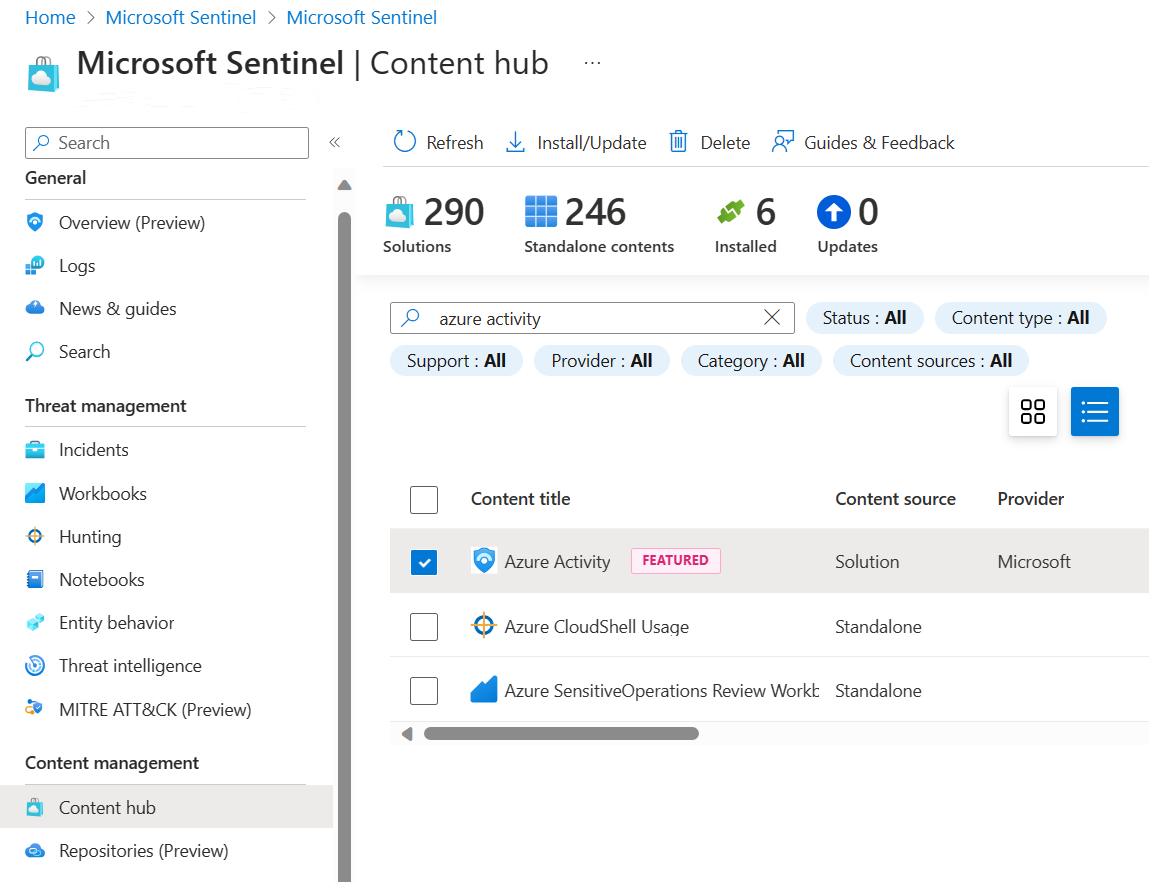
在頁面頂端的工具列上,選取 [安裝/更新]
 。
。
設定資料連接器
Azure Sentinel 藉由連線到服務並將事件和記錄轉送至 Azure Sentinel,從服務和應用程式擷取資料。 在本快速入門中,安裝資料連接器,以將 Azure 活動的資料轉送至 Microsoft Sentinel。
在 Microsoft Sentinel 中,選取 [資料連接器]。
搜尋並選取 [Azure 活動] 資料連接器。
在連接器的詳細資料窗格中,選取 [開啟連接器] 頁面。
檢閱設定連接器的指示。
選取 [啟動 Azure 原則指派精靈]。
在 [基本資料] 索引標籤上,將 [範圍] 設定為具有傳送至 Microsoft Sentinel 之活動的訂用帳戶和資源群組。 例如,選取包含您 Microsoft Sentinel 執行個體的訂用帳戶。
選取參數索引標籤。
設定主要 Log Analytics 工作區。 這應該是 Microsoft Sentinel 安裝所在的工作區。
選取 [檢閱 + 建立],然後選取 [建立]。
產生活動資料
讓我們藉由啟用適用於 Microsoft Sentinel 的 Azure 活動解決方案中包含的規則來產生一些活動資料。 此步驟也會示範如何在內容中樞管理內容。
在 Microsoft Sentinel 中,選取 [內容中樞]。
尋找並選取 [Azure 活動] 解決方案。
從右側窗格中,選取 [管理]。
尋找並選取規則範本可疑的資源部署。
選取設定。
選取規則及建立規則。
在 [一般] 索引標籤上,將 [狀態] 變更為啟用。 其餘請保留預設值。
接受其他索引標籤上的預設值。
在 [檢閱及建立] 索引標籤中,選取 [建立]。
檢視擷取至 Microsoft Sentinel 的資料
現在您已啟用 Azure 活動資料連接器,並產生一些活動資料,讓我們檢視新增至工作區的活動資料。
在 Microsoft Sentinel 中,選取 [資料連接器]。
搜尋並選取 [Azure 活動] 資料連接器。
在連接器的詳細資料窗格中,選取 [開啟連接器] 頁面。
檢閱資料連接器的 [狀態]。 狀態應該是 [已連線]。
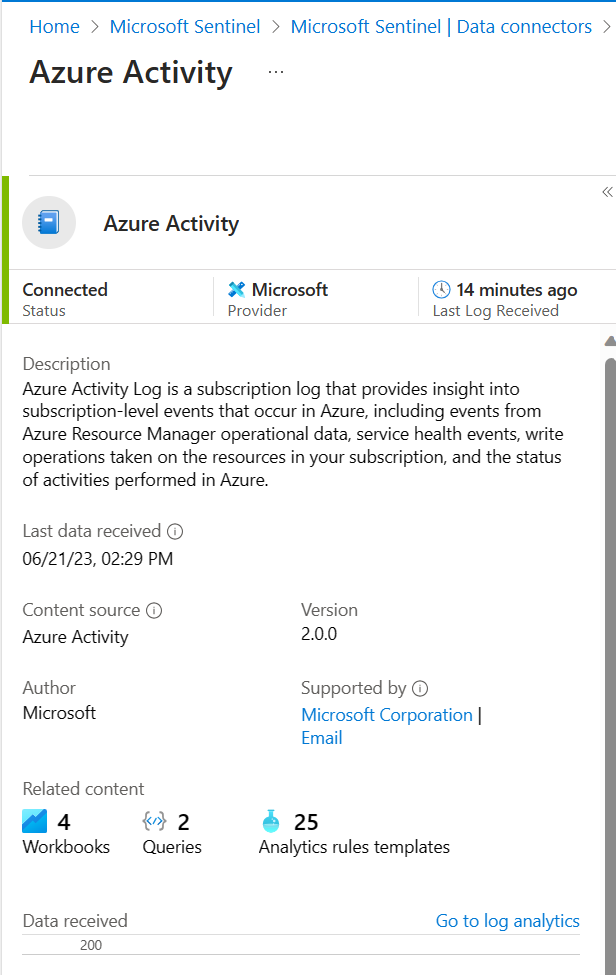
在圖表上方的左側窗格中,選取 [移至記錄分析]。
在窗格頂端的 [新增查詢 1] 索引標籤旁,選取 + 以新增查詢索引標籤。
在查詢窗格中,執行下列查詢以檢視擷取到工作區的活動資料。
AzureActivity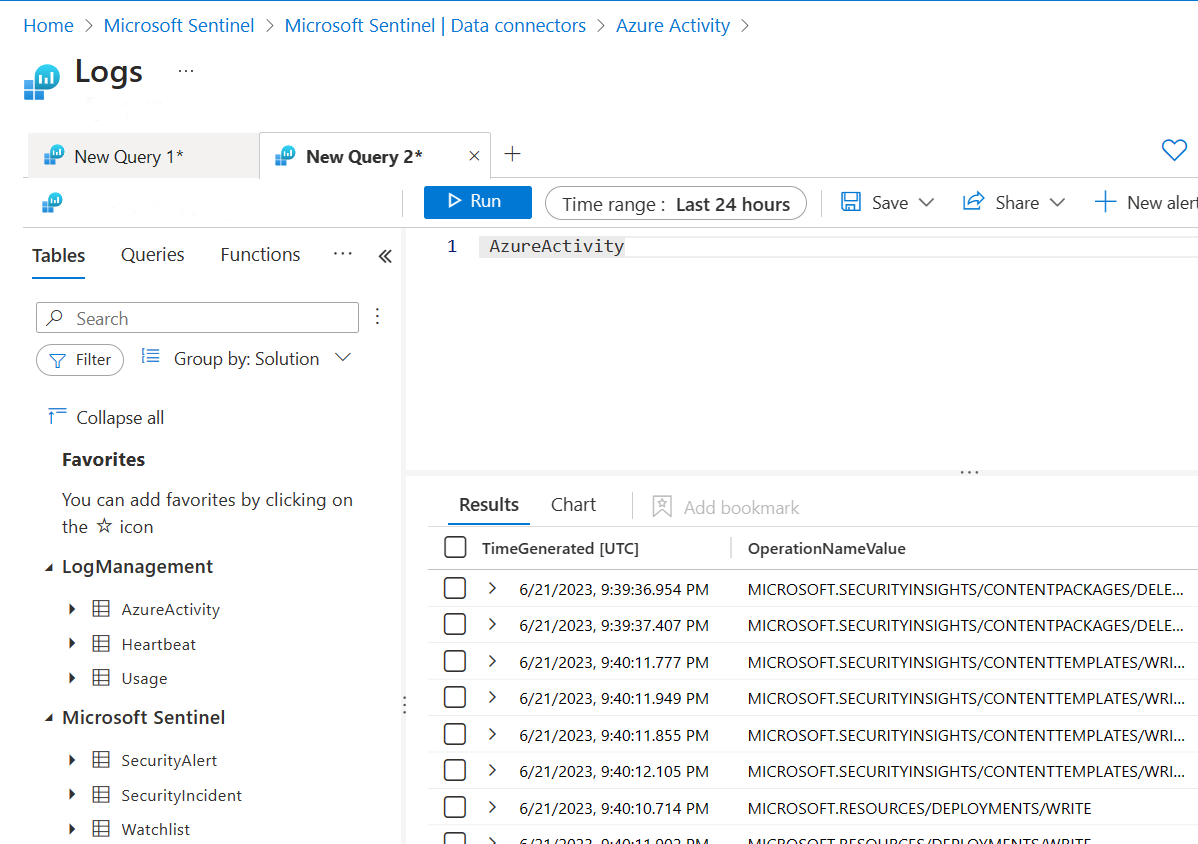
下一步
在本快速入門中,您已啟用 Microsoft Sentinel,並從內容中樞安裝解決方案。 然後,您會設定資料連接器,開始將資料擷取至 Microsoft Sentinel。 您也會藉由檢視工作區中的資料來確認資料正在擷取中。
- 若要使用儀表板和活頁簿將資料視覺化,請參閱將收集的資料視覺化。
- 若要使用分析規則偵測威脅,請參閱教學課程:在 Microsoft Sentinel 中使用分析規則偵測威脅。